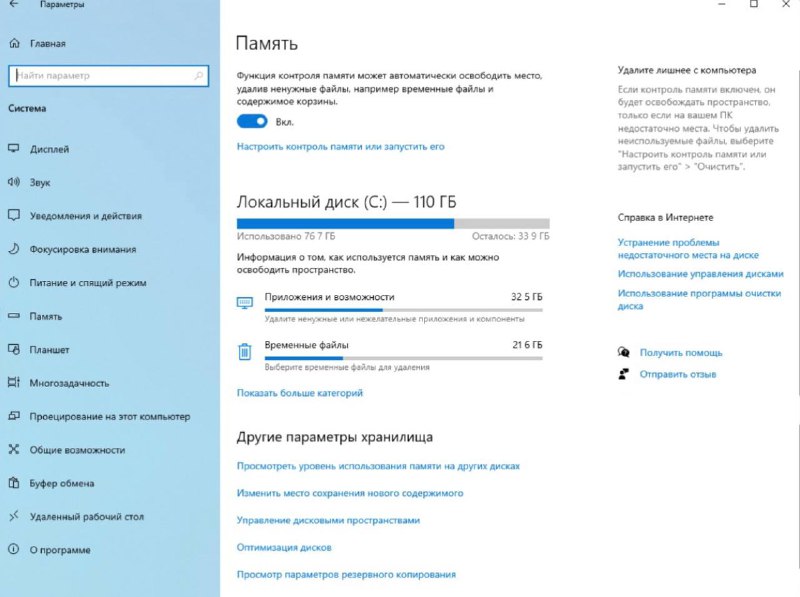
Очистка корзины в Windows по расписанию
Система позволяет включить расписание для удаления файлов в корзине каждый день, каждую неделю или раз в месяц
Чтобы настроить очистку корзины по расписанию, нажмите сочетание клавиш «
В опциях «Контроль памяти» рассмотрите следующие настройки. Во-первых, частоту запуска. В раскрывающемся меню «Запуск Контроля памяти» настройте запуск на каждый день, неделю, месяц и др.
Чуть ниже вы найдёте раскрывающееся меню с надписью «Удалить файлы в моей корзине, если они находятся там более чем», и варианты «Никогда», «1 день», «14 дней,« 30 дней» или «60 дней».
#лайфхак #windows
Система позволяет включить расписание для удаления файлов в корзине каждый день, каждую неделю или раз в месяц
Чтобы настроить очистку корзины по расписанию, нажмите сочетание клавиш «
Win+I». Затем откройте раздел «Система» и перейдите во вкладку «Память». Переведите функцию контроля памяти в положение «Вкл», если она у вас отключена. Далее тапните «Настроить контроль памяти и запустить его»В опциях «Контроль памяти» рассмотрите следующие настройки. Во-первых, частоту запуска. В раскрывающемся меню «Запуск Контроля памяти» настройте запуск на каждый день, неделю, месяц и др.
Чуть ниже вы найдёте раскрывающееся меню с надписью «Удалить файлы в моей корзине, если они находятся там более чем», и варианты «Никогда», «1 день», «14 дней,« 30 дней» или «60 дней».
#лайфхак #windows